表格数字较大时,为了方便阅读我们通常会将数字转化成万或者亿。今天我们要分享的内容就是将数字修改成万和亿为单位。
常用方法:手动/10000
首先,多加一列。
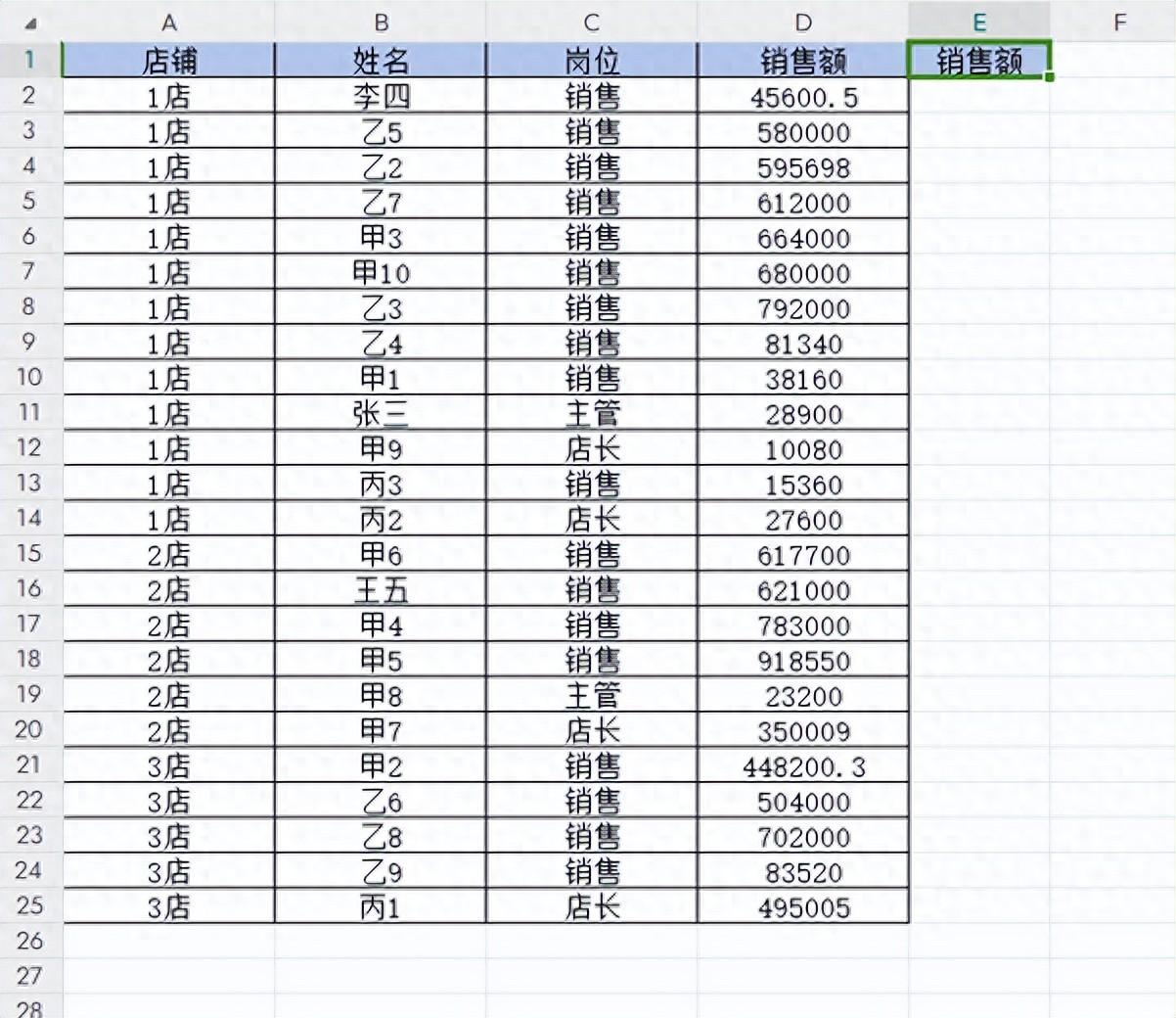
在添加的列下面,输入需要转化的值,手动/10000

鼠标下拉,进行填充
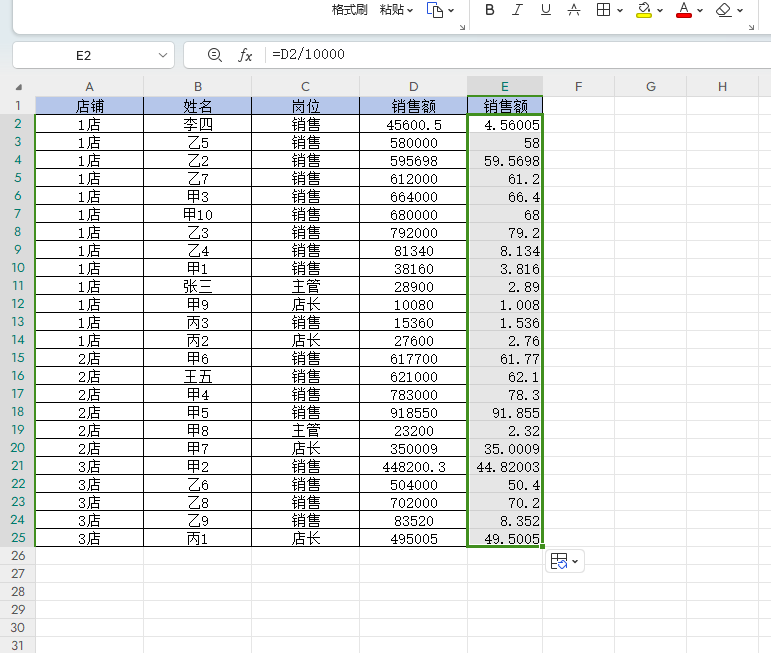
美化数据,添加边框,设置小数位数。


最后删除原来的列。
简化方法:设置单元格格式
首先,选中我们需要转化成万为单位的数字,鼠标右击,选中【设置单元格格式】,也可以使用快捷键Ctrl 1
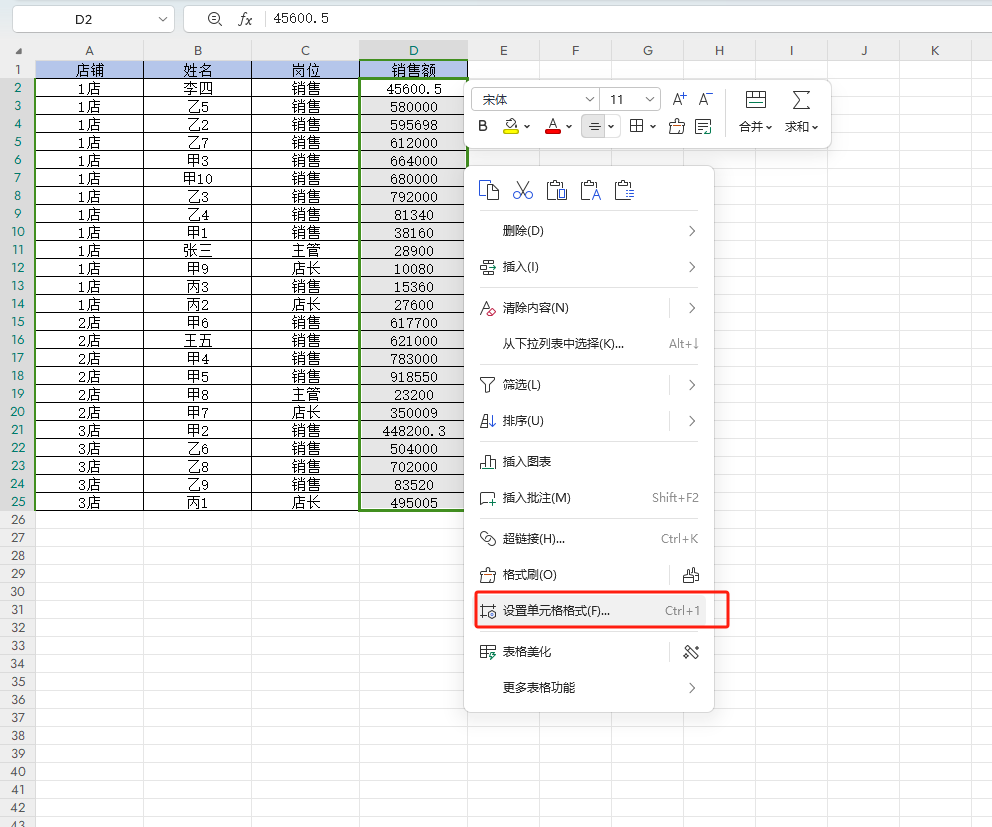
在【设置单元格格式】分类中找到【自定义】,类型选择【0"."0,"万"】,点击确定。
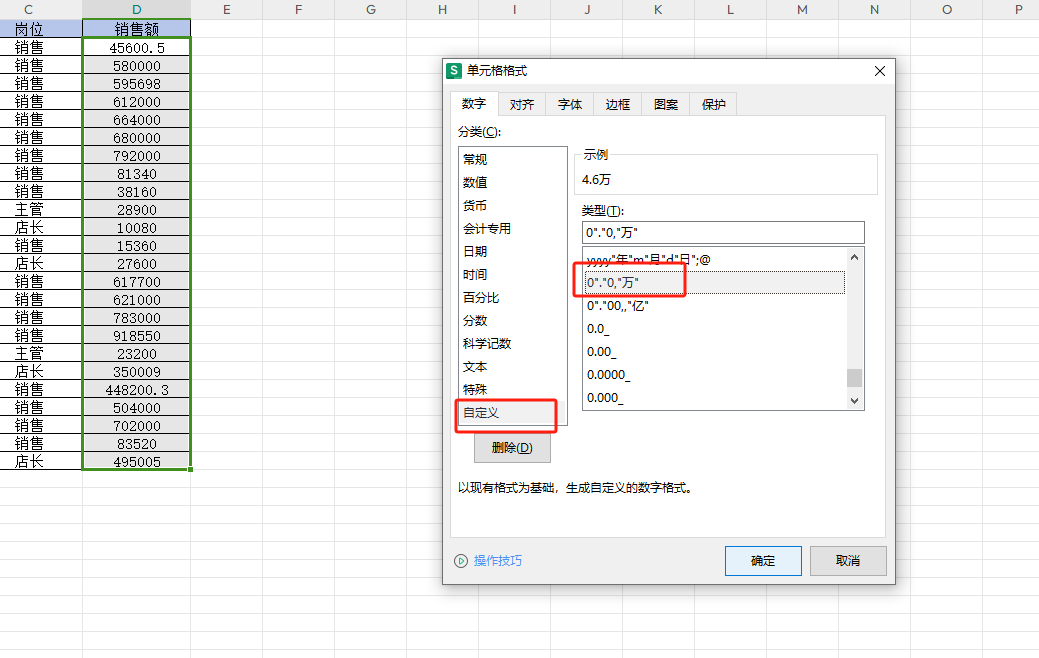
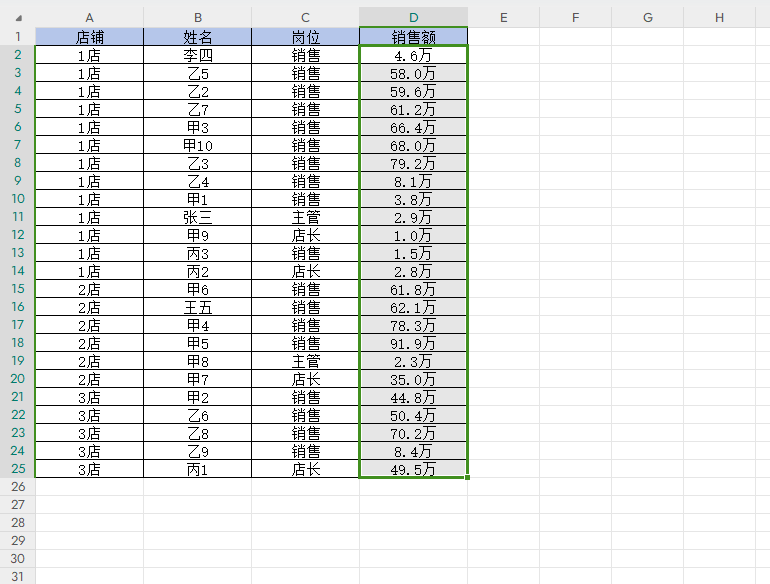
如果需要修改成亿为单位,在【设置单元格格式】分类中找到【自定义】,类型选择【0"."00,,"亿"】,点击确定。


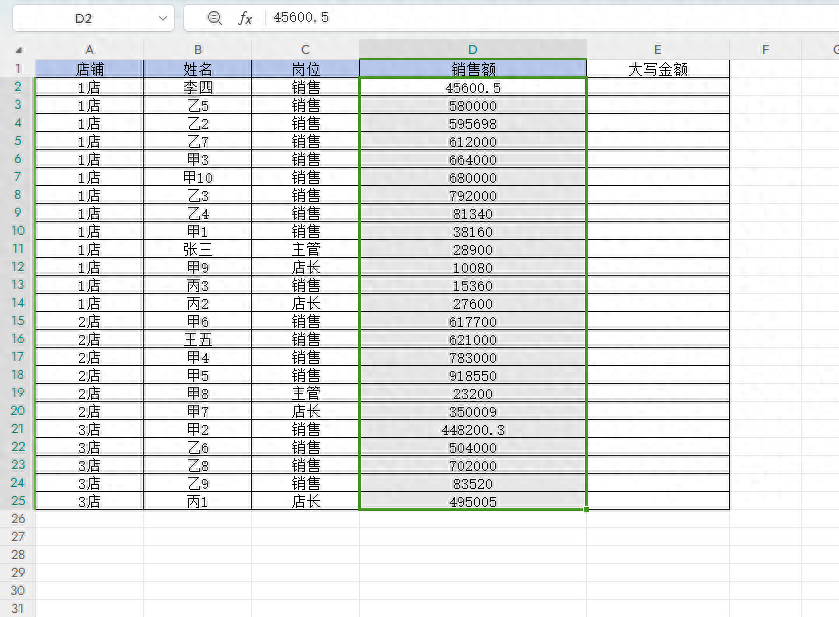
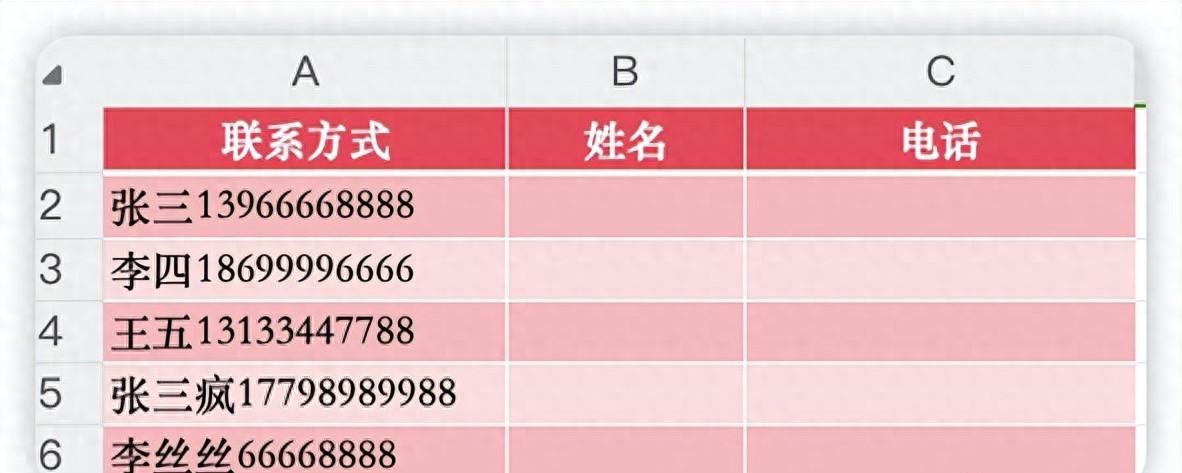


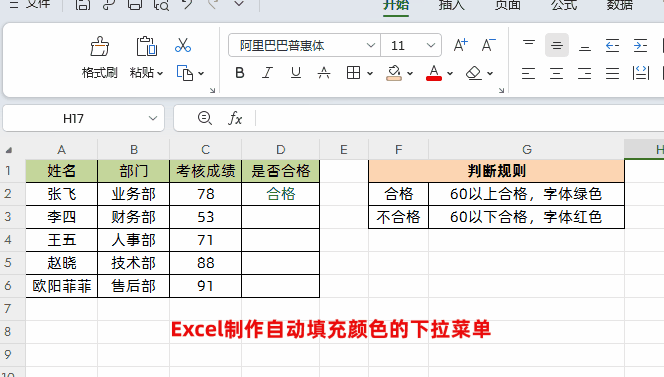


评论 (0)